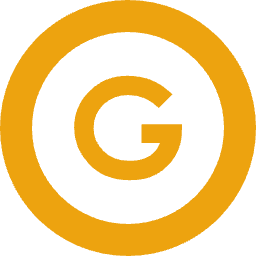- 手順①FX取引口座を開設する
本ページでは、証券会社HF Markets(HFM)の口座開設〜MT4の設定〜EAの導入方法について紹介しています。
初めて口座を開設される方も、既に開設済みの方も、ご自身の状況にあわせて開設方法の説明ページをご確認ください。口座の承認が完了するまで1〜3日程度かかりますので、待っている間に次のステップに進みます。
- 手順②
- 手順③各種アプリをダウンロードする
ライブ口座の申請が完了したら、各種登録とアプリのダウンロードもしておきましょう。
これらはスマホでの操作となります。
各アプリの内容および使い方は以下の通りです。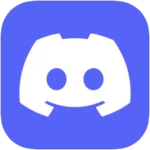
Discord
FXチャートが勉強できる「教材コンテンツ」になります。
こちらを熟読して「投資相場」を見れるようになりましょう!
LINEオープンチャット
FXスクール限定の「LINEオープンチャット」を用意しています。
FXの基本的な知識に関するご質問など、誰でも自由に利用できますので、ぜひオープンチャットをご活用ください。
※取引に関するご質問についてはお答えできませんので、ご了承ください。
MetaTrader 4
MeraTrader4アプリでは、EAシステムそのものの管理ができます。
「チャート」の動きを確認したり、現在保有している「ポジション」の確認をしたり、「利確/損切り」したりといった動きは、PCだけでなくこちらのアプリからも可能になります。
HFM
HFMアプリでは、スマホ上で資金移動・入金・出金などの管理ができますので、ライブ口座の申請が完了したら、アプリもダウンロードしておきましょう。
・MetaTrader4アプリ→システム管理
・HFMアプリ→資金管理
と使い分けていきましょう。
Investing.com
Investingアプリでは、各国の経済指標が確認できます。
経済指標はEAシステムを動かすかどうかの判断材料にもなりますので、このアプリもダウンロードしておきましょう。以下のページではMT4アプリをダウンロードした後の、アプリの使い方を解説していますので、ご参照ください。
スマホアプリもダウンロードできたら、次はMT4とEAを設定していきます。
- 手順④MT4とEAシステムをインストールする
登録したデスクトップクラウドに、MT4とエキスパートアドバイザ(EA)をインストールする手順をご説明しています。
インストールが完了したら、EAの設定をします。
- 手順⑤エキスパートアドバイザ(EA)を設定する
EAの設定方法と、それが何の設定なのか?を説明していますので、まずは画像通りに設定して、その後はご自身の状況に合わせて設定を変更してみてください。
これで、実際にEAを利用する準備ができました。
- 手順⑥スマホでEAを操作できるように設定する
スマホやタブレット上でもEAを操作できるように、スマホの中でデスクトップクラウドの設定します。
- 手順⑦取引口座に入金する
最後に、実際の取引口座に入金します。
クレジットカード・デビットカード・銀行振込といった入金手段がありますので、入金方法をお選びください。これで、すべての設定完了です!
【🔰はじめに】FX取引を始めるための流れ